డిగ్రీకి సంఖ్యలు - తీవ్రమైన గణనల అంశాలలో ఒకటి, కాబట్టి మైక్రోసాఫ్ట్ ఎక్సెల్ లో కార్యకలాపాలు కూడా వాటిని లేకుండా బైపాస్ చేయబడవు. ముఖ్యంగా, ఇది ఒక చదరపు విలువను నిర్మించడానికి తరచుగా అవసరం. కార్యక్రమం ఈ కోసం అనేక ఉపకరణాలు అందిస్తుంది - సాధారణ మరియు సంక్లిష్టంగా. ఒక చదరపు లేదా ఇతర డిగ్రీలో ఒక సంఖ్యను ఉంచడానికి అన్ని మార్గాలను పరిగణించండి, అలాగే సంఖ్య నుండి రూట్ లెక్కించేందుకు - సాధారణ లేదా డిగ్రీ.
గణనల ముందు, డిగ్రీల రంగంలో గణితశాస్త్రం ఆధారంగా రిఫ్రెష్:
- 0 ఏ డిగ్రీకి సున్నా;
- 1 డిగ్రీకి సమానమైనది;
- సున్నా డిగ్రీ సంఖ్య, లేకపోతే, 1;
- డిగ్రీ 1 విలువ మారదు.
చదరపు నంబర్ యొక్క నిర్మాణం మానవీయంగా
ఒక చదరపు లేదా ఏ ఇతర డిగ్రీలో విలువను నిర్మించడానికి సరళమైన మార్గం - "^" చిహ్నాన్ని ఉంచడానికి మరియు డిగ్రీని వ్రాయండి. ఈ పద్ధతి వేగంగా ఒకే గణనలకు అనుకూలంగా ఉంటుంది. సంఖ్య యొక్క చదరపు రికార్డింగ్ కోసం ఫార్ములా ఇలా కనిపిస్తుంది: = ప్రారంభ సంఖ్య ^ 2. విలువ మాన్యువల్గా సూచించబడుతుంది, లేదా మీరు ఒక చదరపు నిర్మించడానికి కావలసిన సంఖ్యతో సెల్ యొక్క హోదాను సూచిస్తుంది.
- Excel షీట్ తెరిచి ఖాళీ సెల్ ఎంచుకోండి.
- మేము కోరుకున్న విలువతో ఒక ఫార్ములాను వ్రాస్తాము - ఈ ఉదాహరణలో, సంఖ్య మానవీయంగా వ్రాయబడుతుంది. ప్రారంభంలో సమాన సైన్ ఆటోమేటిక్ లెక్కింపు పని నిర్ధారించడానికి అవసరం.
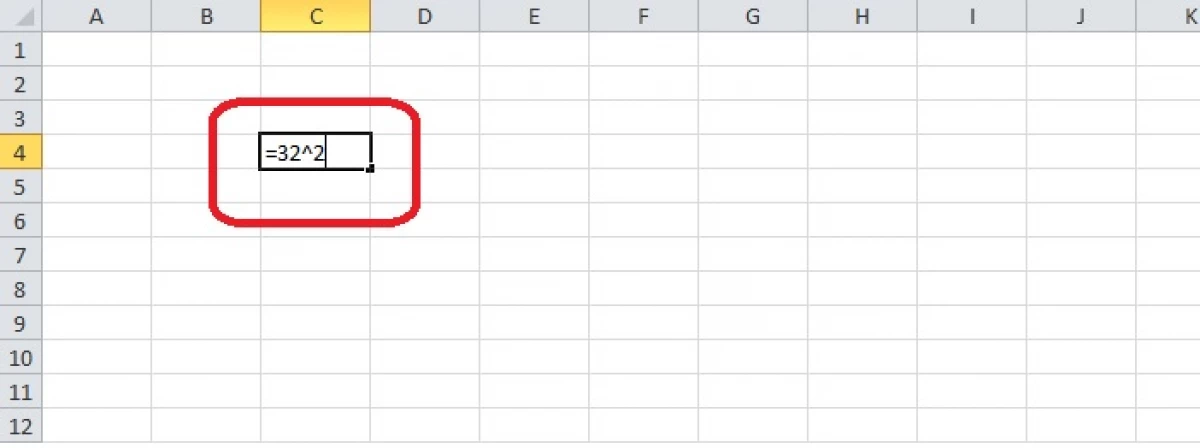
- "Enter" కీని క్లిక్ చేయండి. సెల్ లో ప్రారంభ సంఖ్య యొక్క చదరపు కనిపిస్తుంది. మీరు సెల్ పై క్లిక్ చేస్తే, మీరు షీట్ ఉపయోగించే ఫార్ములా పైన స్ట్రింగ్లో చూడవచ్చు.
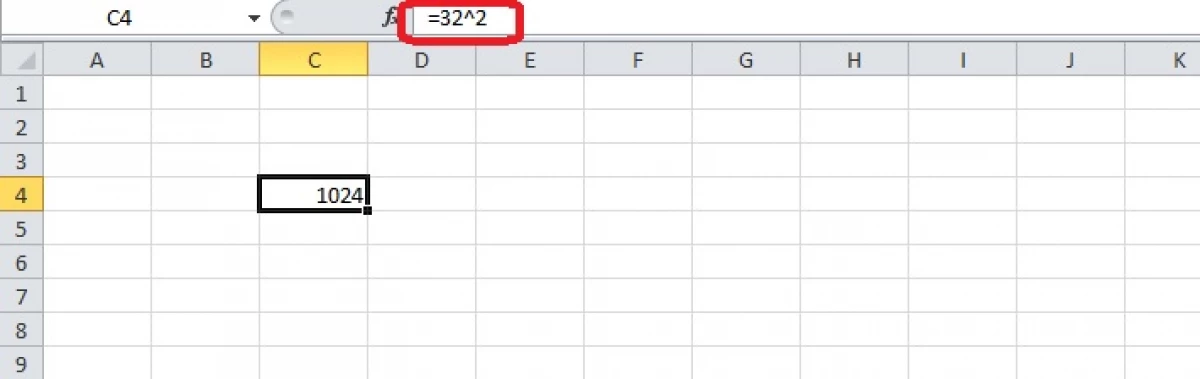
అదే ఫార్ములాను పరీక్షించండి, కానీ సాధారణ సంఖ్యలో ఫార్ములాలో అదే షీట్ నుండి సెల్ యొక్క హోదాను ఇన్సర్ట్ చెయ్యడానికి బదులుగా. సమాంతరంగా మరియు నిలువుగా ఉన్న కోఆర్డినేట్లు వ్యక్తీకరణ ప్రారంభంలో నమోదు చేయబడతాయి - విలువ గతంలో నిలిచింది.
- మీరు ఏ సెల్ ఎంచుకోండి మరియు చదరపు నిర్మించిన ఒక సంఖ్య రాయడానికి అవసరం.
- షీట్ దగ్గర మేము సమానత్వం యొక్క చిహ్నాన్ని వ్రాస్తాము మరియు సూత్రాన్ని తయారు చేస్తాము. ఒక రికార్డు సంఖ్యతో ఒక సెల్లో క్లిక్ చేయడం ద్వారా "=" గుర్తు తర్వాత, మేము ఒకే విధంగా వ్రాస్తాము.
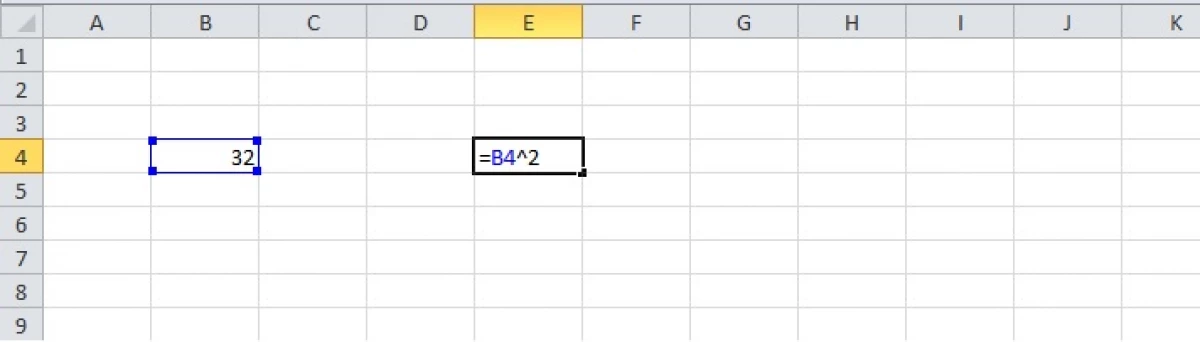
- "Enter" కీని నొక్కండి - కార్యక్రమం షీట్లో ఫలితాన్ని ప్రదర్శిస్తుంది.
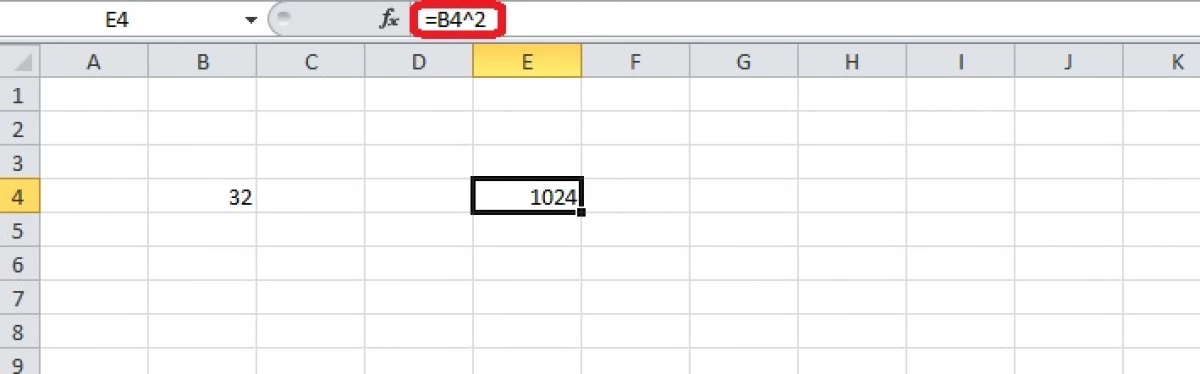
ఫంక్షన్ ఉపయోగించి ఏర్పాటు
ఒక చదరపు విలువను అమర్చుట, క్యూబ్ లేదా ఇతర డిగ్రీ అదే పేరు యొక్క సూత్రాన్ని ఉపయోగించి కూడా సాధ్యమవుతుంది. ఇది ఫంక్షన్ మేనేజర్ జాబితాలో ప్రారంభించబడింది, కాబట్టి కణాలు నింపి సరళీకృతం.
- ఖాళీ గడిలో క్లిక్ చేయండి.
- మీరు మార్కులు ప్రదర్శించబడే లైన్ పక్కన "F (x)" ఐకాన్పై క్లిక్ చేయండి.

- డైలాగ్ బాక్స్లో, "గణితశాస్త్ర" విభాగాన్ని ఎంచుకోండి మరియు జాబితాలో డిగ్రీ ఫంక్షన్ను కనుగొనండి. జాబితా యొక్క ఈ జాబితాలో క్లిక్ చేసి "OK" బటన్ను క్లిక్ చేయండి.
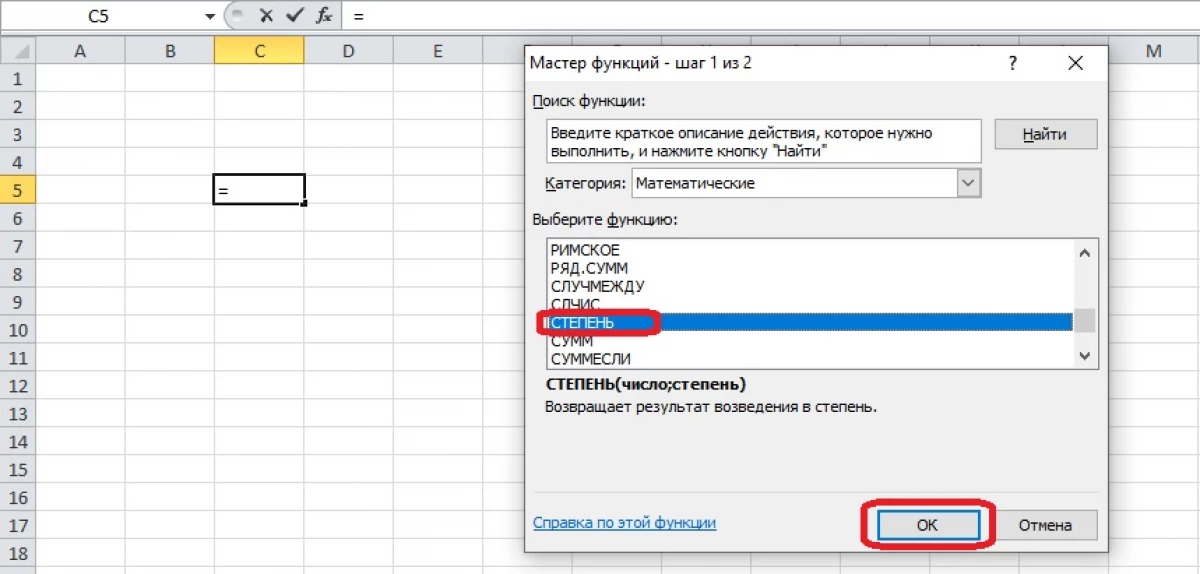
- ఫంక్షన్ వాదనలు పూరించండి. డిగ్రీలో నిర్మించబడిన సంఖ్య షీట్లో నమోదు చేయబడితే, ఇన్పుట్ ఫీల్డ్ చురుకుగా ఉండాలి మరియు తగిన కణంపై క్లిక్ చేయండి. హోదా "నంబర్" ఫీల్డ్లో కనిపిస్తుంది. డిగ్రీ మానవీయంగా వ్రాయవచ్చు లేదా షీట్లో నమోదు చేయబడిన సంఖ్యల నుండి ఎంచుకోండి (ఉదాహరణకు, పట్టికలో డిగ్రీ ఉంటే). రెండు రంగాలలో నింపిన తరువాత, "Enter" లేదా "సరే" నొక్కండి.
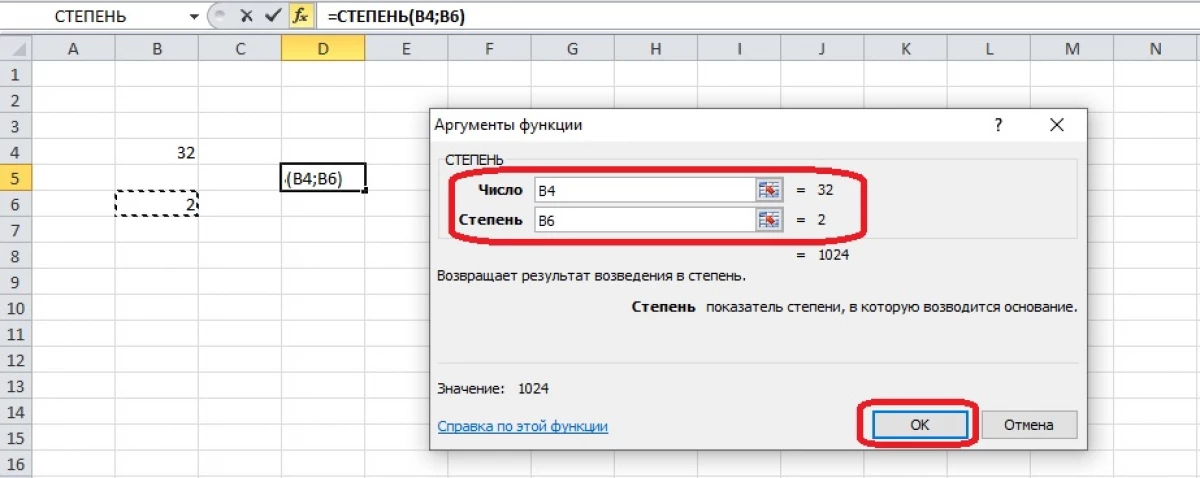
- ఫార్ములాను ఉపయోగించడం, మీరు కొన్ని సెకన్లలో విలువలను నిలువుగా నింపవచ్చు. మీరు ఎగువ సెల్ను ఎంచుకోవాలి, క్యాప్లను లెక్కించరాదు మరియు దిగువ కుడి మూలలో ఒక చదరపు మార్కర్ను బిగించండి. దాన్ని తగ్గించి, కాలమ్లోని అన్ని కణాలను హైలైట్ చేయండి. మౌస్ బటన్ను విడుదల చేయండి మరియు గణనల ఫలితాలు తెరపై కనిపిస్తాయి.
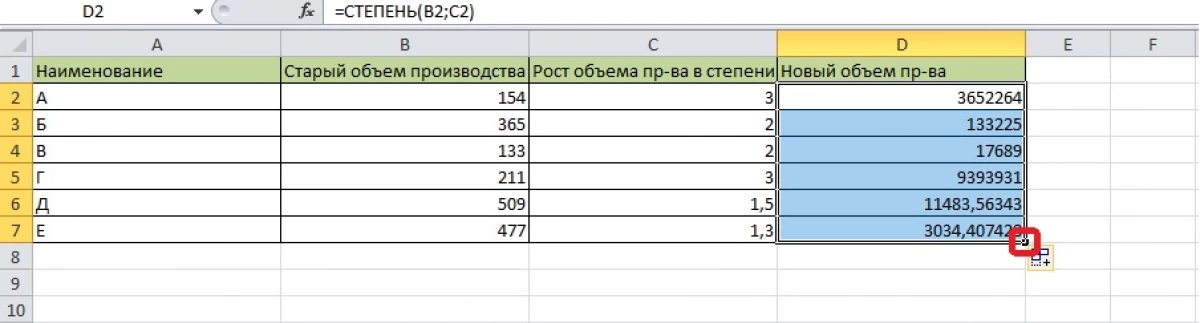
Excel నుండి రూట్ యొక్క గణన
Microsoft Excel ప్రోగ్రామ్ ఒక ఆటోమేటిక్ రూట్ వెలికితీత సాధనాన్ని కలిగి ఉంది. ఈ ఆపరేషన్ స్క్వేర్లో నిరాకరించబడింది.
- ఖాళీ కణంపై క్లిక్ చేసి "సూత్రాలు" టాబ్ను టూల్బార్లో తెరవండి. ఇది మాస్టర్ ఆఫ్ ఫంక్షన్లకు వెళ్లడానికి మరొక మార్గం. మీరు గతంలో చూపిన పద్ధతిని ఉపయోగించవచ్చు - సూత్రాలు ప్రదర్శించబడే స్ట్రింగ్ పక్కన ఉన్న "f (x)" పై క్లిక్ చేయండి.

- వర్గం "గణిత" తెరవండి. విధులు తెరిచినట్లయితే, విభాగం బాణం బటన్ను నొక్కడం ద్వారా తెరిచిన జాబితా నుండి ఎంపిక చేయబడుతుంది. "ఫార్ములా" టాబ్ వెంటనే ఈ వర్గం యొక్క విధులు కోసం బటన్ను ప్రదర్శిస్తుంది. మేము రూట్ ఫార్ములాను ఎంచుకుంటాము.
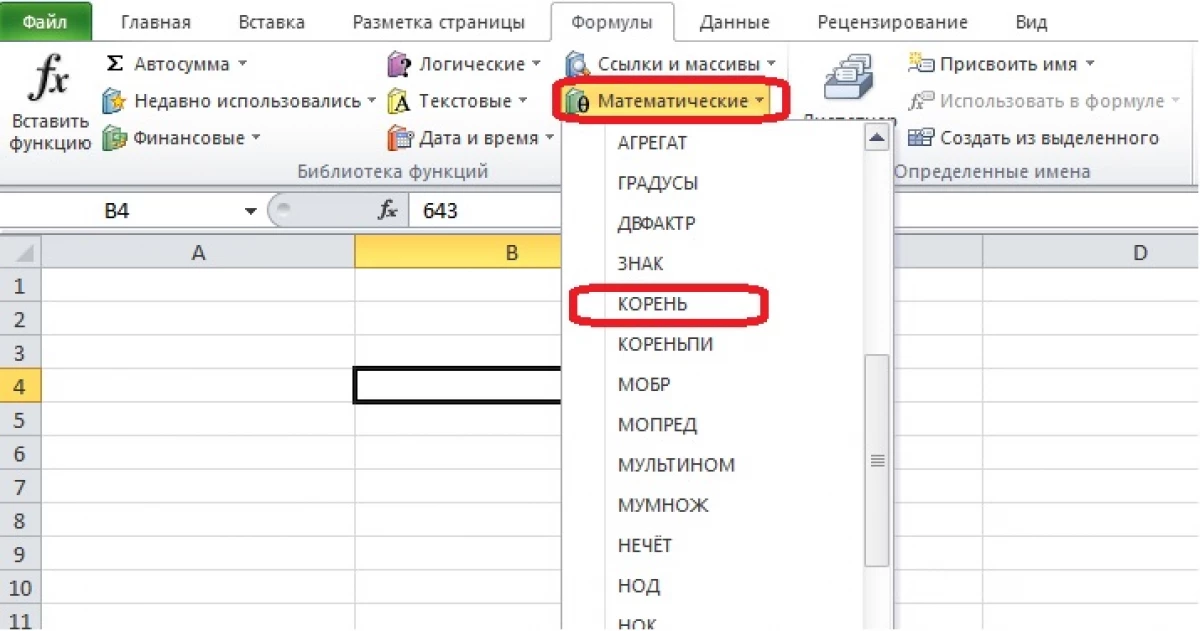
- మీరు "ఫంక్షన్ వాదనలు" విండోలో ఉచిత ఫీల్డ్ను నింపాలి. సంఖ్యను మాన్యువల్గా నమోదు చేయండి లేదా రూట్ సేకరించిన విలువతో ఒక సెల్ను ఎంచుకోండి. స్ట్రింగ్ సరిగ్గా పూర్తి అయినట్లయితే "OK" క్లిక్ చేయండి.
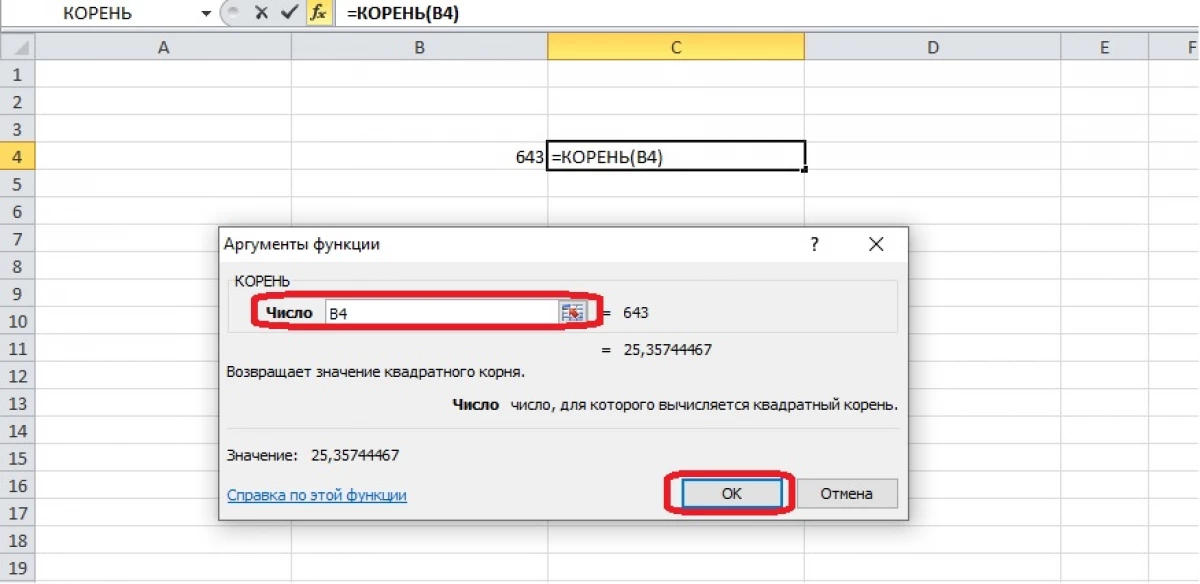
- కణాల ఫలితాన్ని సెల్ ప్రదర్శిస్తుంది. రూట్ను సేకరించేందుకు అనేక సంఖ్యలు పేర్కొనబడితే, వాటి పక్కన ఉన్న సంబంధిత కణాలను మీరు ఎంచుకోవచ్చు.
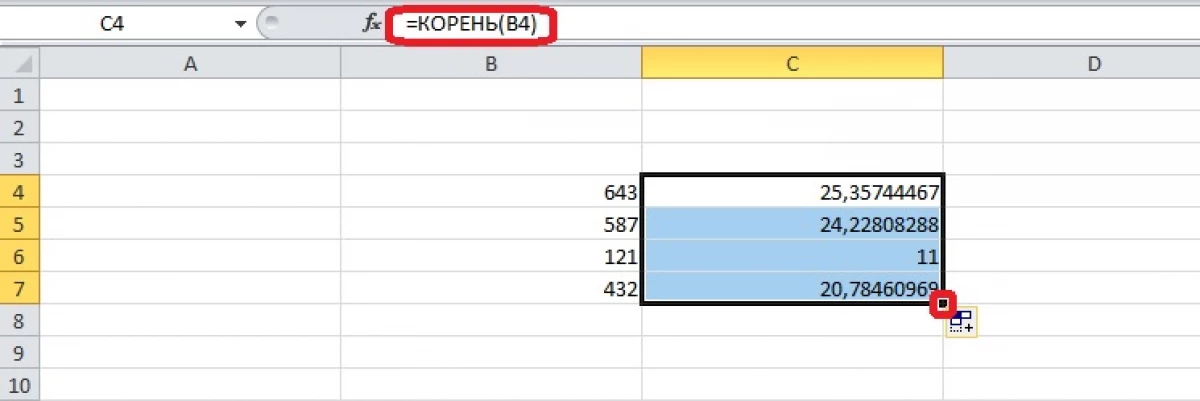
విధులు విజార్డ్ లో ఫార్ములా ఎంచుకోండి మరియు బ్రాకెట్లలో రెండు వాదనలు రాయండి: రూట్ నుండి వేరు వేరు, రెండవ 1 / n. N యొక్క విలువ రూట్ యొక్క డిగ్రీ. ఫలితంగా, దగ్గరగా బ్రాకెట్లను మరియు "Enter" నొక్కండి.
ఒక సంఖ్య యొక్క రికార్డింగ్ చిహ్నంతో
గణితశాస్త్రంలో జరుగుతున్నందున కొన్నిసార్లు అది కుడి స్థాయిని నివేదికలో వ్రాయడం అవసరం. ఈ ఎంట్రీ చక్కగా కనిపిస్తుంది, మరియు ఇది సూత్రాలతో కలిపి ఉపయోగించబడుతుంది. ఉదాహరణకు పట్టికను చేయండి. నిలువు వరుసలలో ఒకటి సంఖ్యల చతురస్రాలు ఉన్నాయి. వారి విలువలను డిగ్రీతో రికార్డ్ చేయనివ్వండి. ప్రారంభ సంఖ్యను తెలుసుకోవడానికి, మీరు రూట్ ఫంక్షన్ను ఉపయోగించవచ్చు, కానీ ఇక్కడ సంఖ్యల యొక్క సరళమైన చతురస్రాలు ఉదాహరణకు ఇక్కడ తీయబడతాయి.
- ఖాళీ కణంలో కుడి మౌస్ బటన్ మరియు "సెల్ ఫార్మాట్" మెనుని తెరవండి.
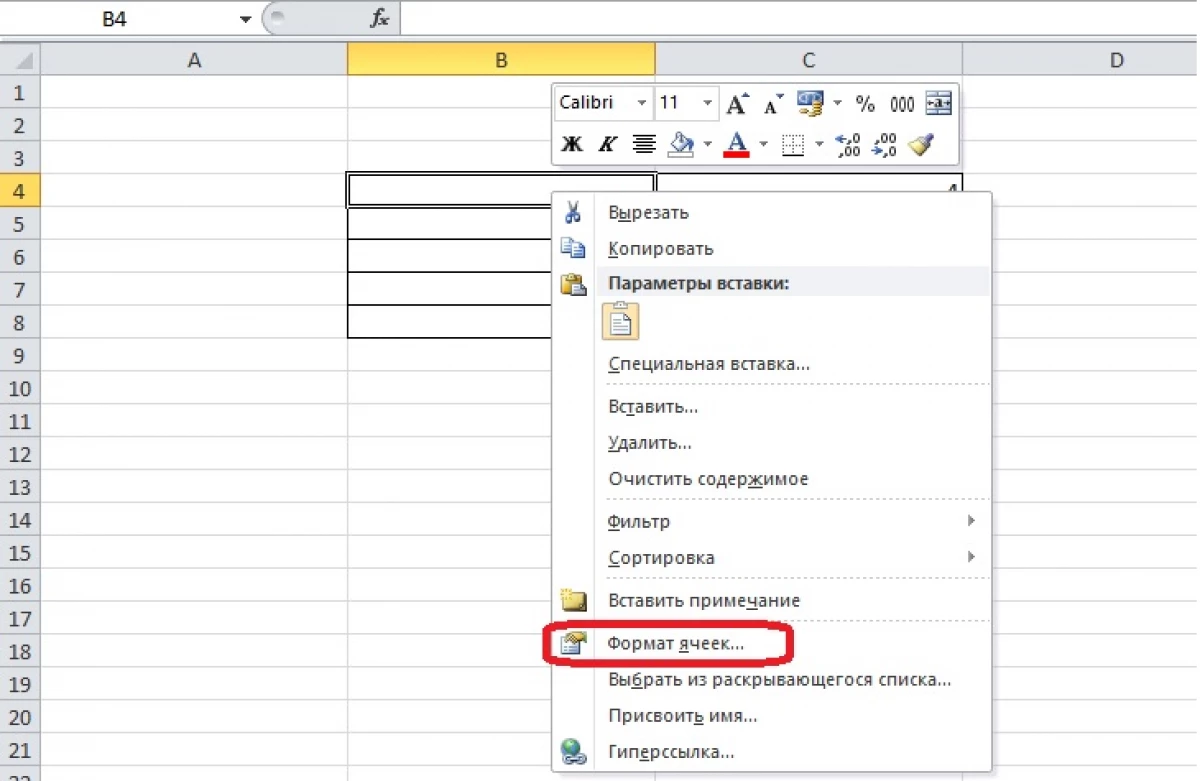
- మేము కనిపించే డైలాగ్ బాక్స్ ద్వారా టెక్స్ట్ ఫార్మాట్ సెట్ మరియు "OK" క్లిక్ చేయండి.
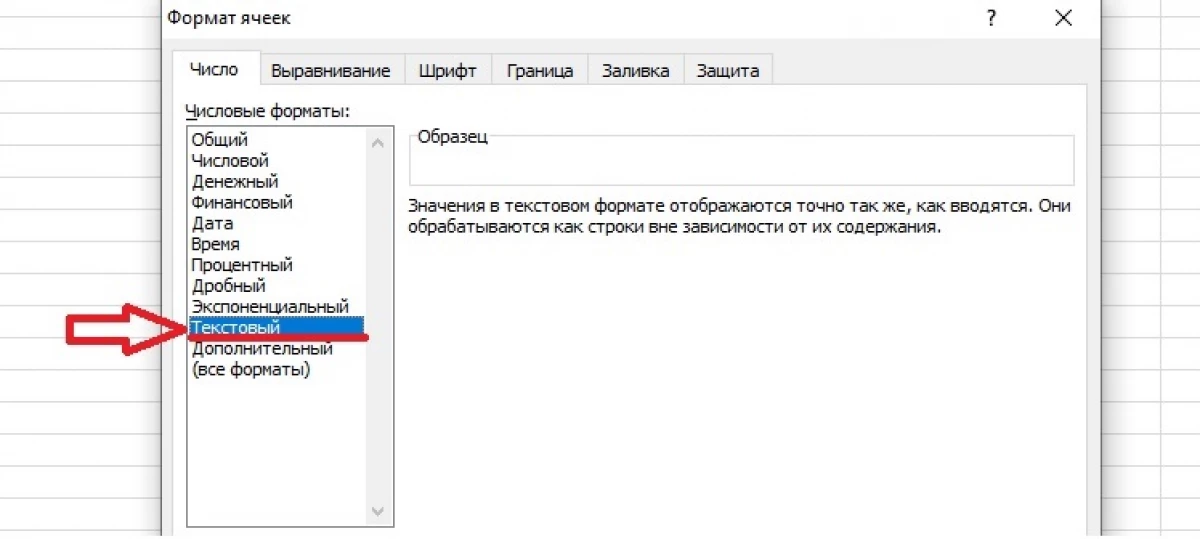
- మేము చదరపు, ప్రారంభ సంఖ్య మరియు డిగ్రీ పక్కన సెల్ లో వ్రాయండి. డిగ్రీని అర్థం ఉన్న సంఖ్యను మేము హైలైట్ చేస్తాము.
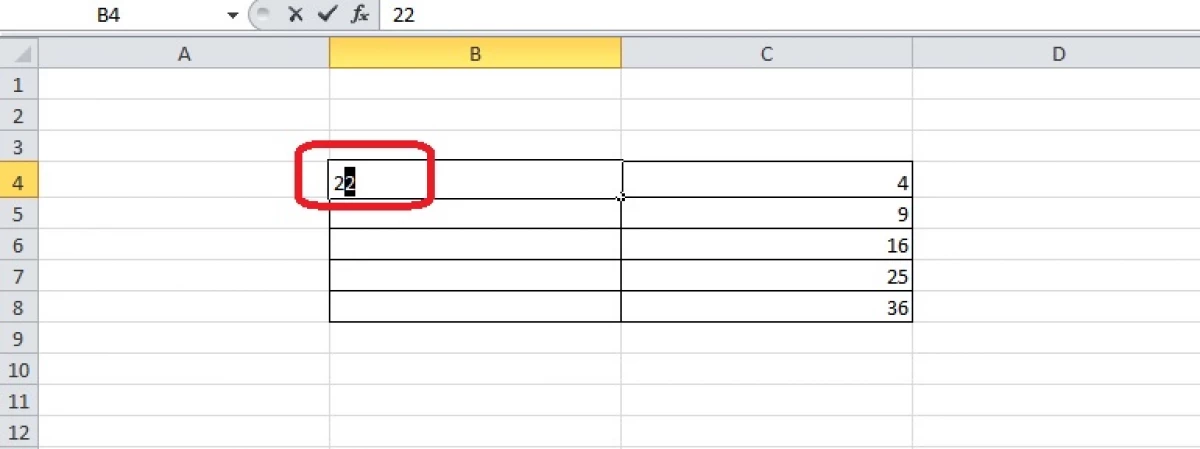
- కుడి మౌస్ బటన్ను నొక్కిన తర్వాత సందర్భ మెనులో "సెల్ ఫార్మాట్" తెరవండి. డైలాగ్ బాక్స్ మార్పులు - ఇప్పుడు అది మాత్రమే "ఫాంట్" టాబ్. కాలమ్ "ఫాస్ట్" విభాగం "సవరించుట" లో ఒక టిక్ ఉంచాలి.
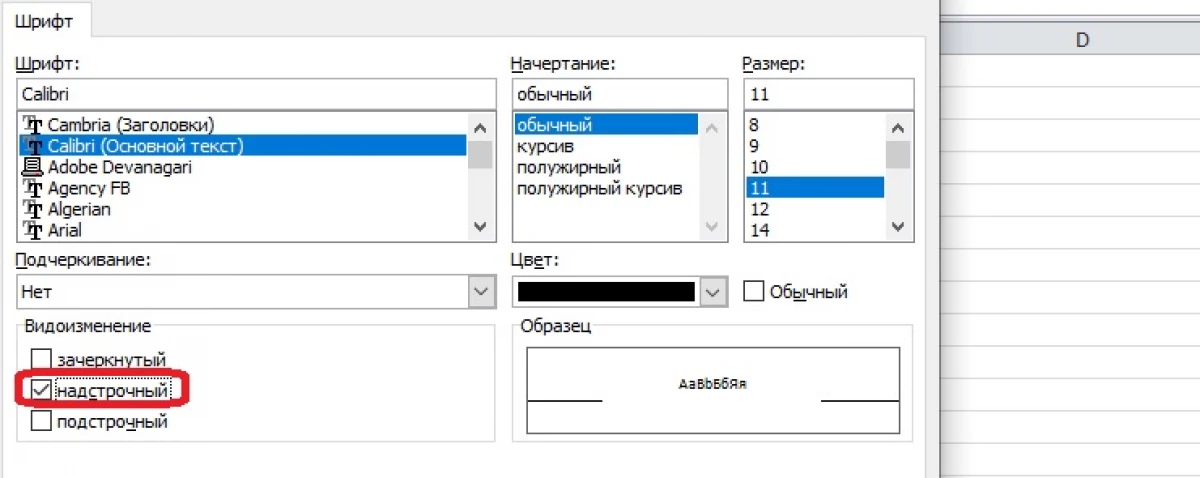
- "OK" క్లిక్ చేసి, ఒక డిగ్రీతో ఒక సంఖ్యను పొందండి కానీ దానిలో నిర్మించబడలేదు. ఈ సెల్ సంఖ్యలు కలిగి, కానీ టెక్స్ట్ ఫార్మాట్, Excel దాని గురించి హెచ్చరిస్తుంది.
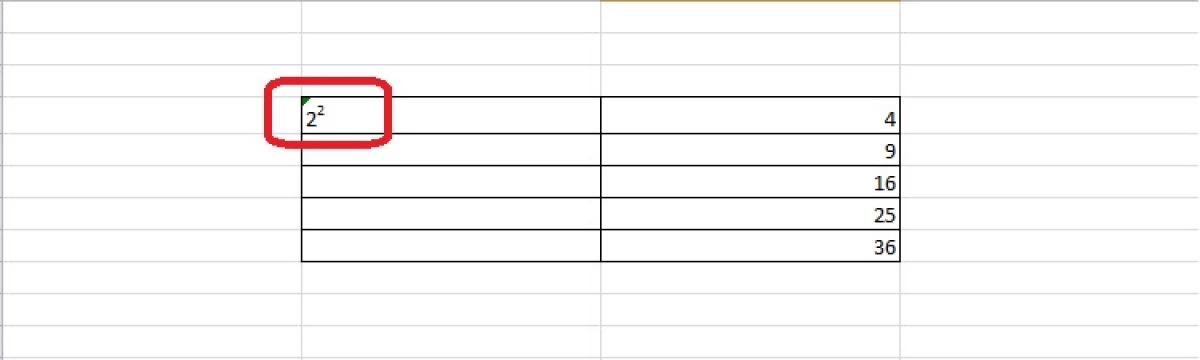
Excel లో ఉన్న సందేశం చతురస్రం మొదట ఇన్ఫర్మేషన్ టెక్నాలజీలో కనిపించింది.
